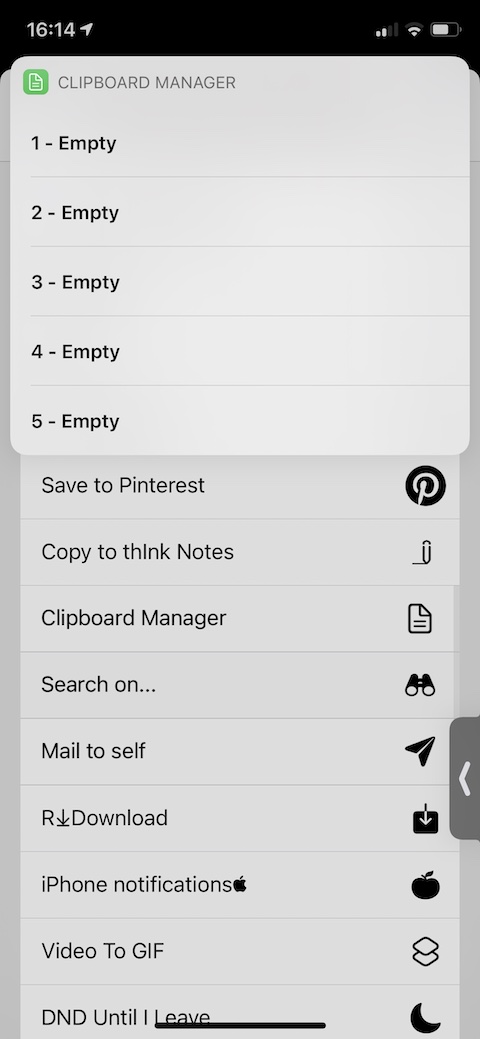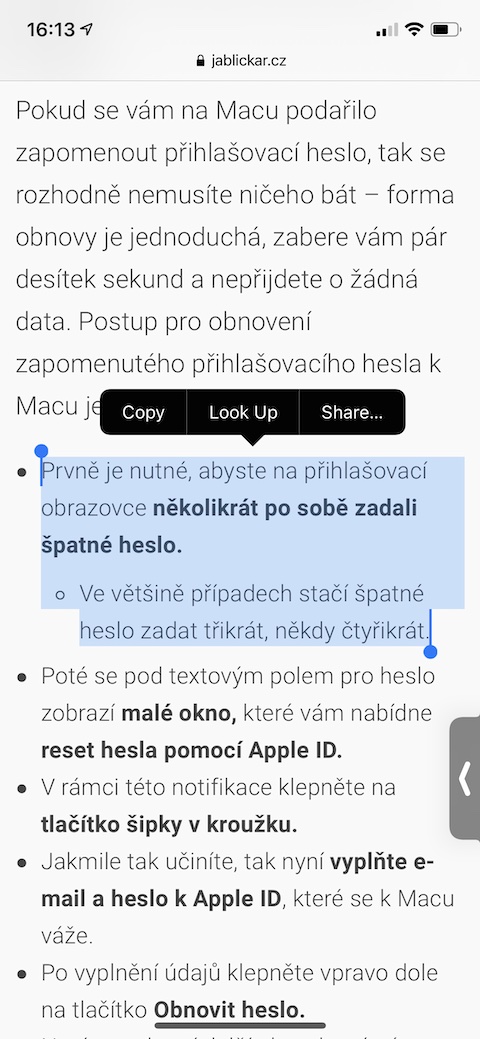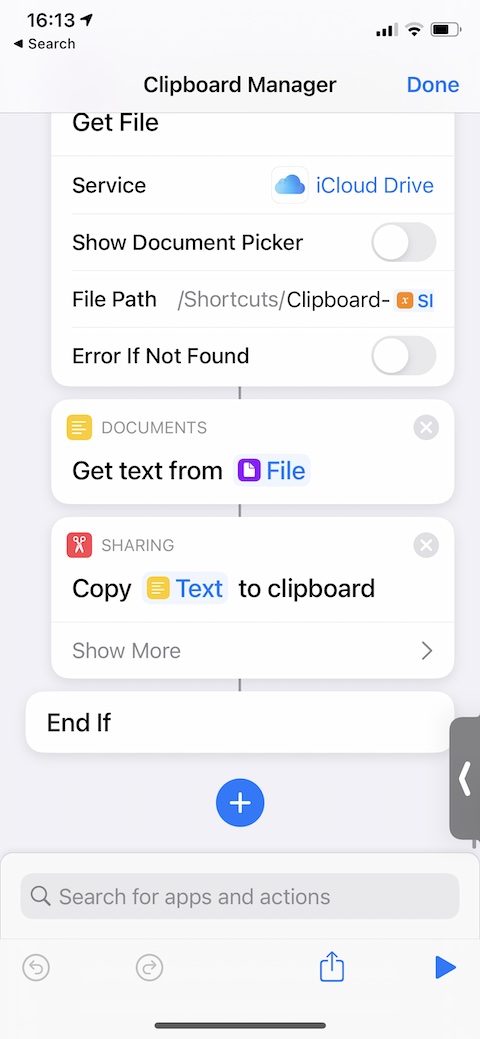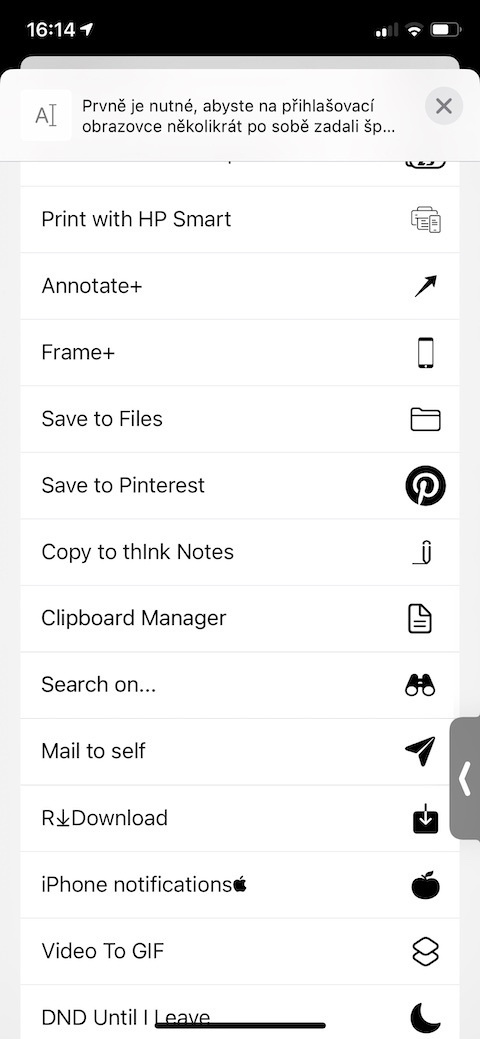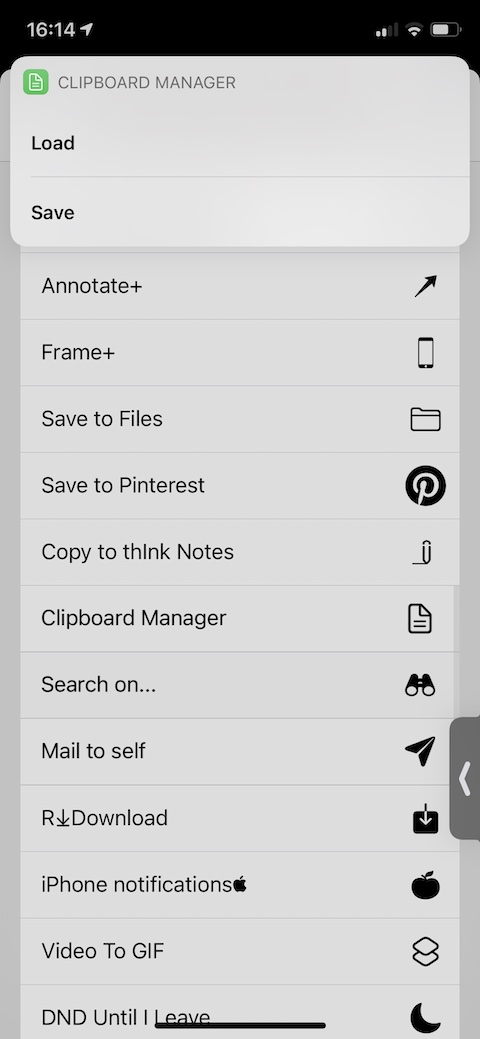នៅក្នុងអត្ថបទនេះផងដែរ យើងនឹងពិនិត្យមើលឱ្យកាន់តែដិតដល់នូវផ្លូវកាត់ដ៏មានប្រយោជន៍មួយចំនួនសម្រាប់ iOS ។ ជម្រើសនេះបានធ្លាក់លើឧបករណ៍មួយឈ្មោះថាកម្មវិធីគ្រប់គ្រងក្ដារតម្បៀតខ្ទាស់។ ដូចដែលឈ្មោះរបស់វាបានបង្ហាញ នេះជាឧបករណ៍ដ៏មានប្រយោជន៍ដែលនឹងជួយអ្នកឱ្យដំណើរការកាន់តែល្អជាមួយក្ដារតម្បៀតខ្ទាស់ និងចម្លង និងបិទភ្ជាប់អត្ថបទនៅលើ iPhone របស់អ្នក។
វាអាចជា ចាប់អារម្មណ៍អ្នក។
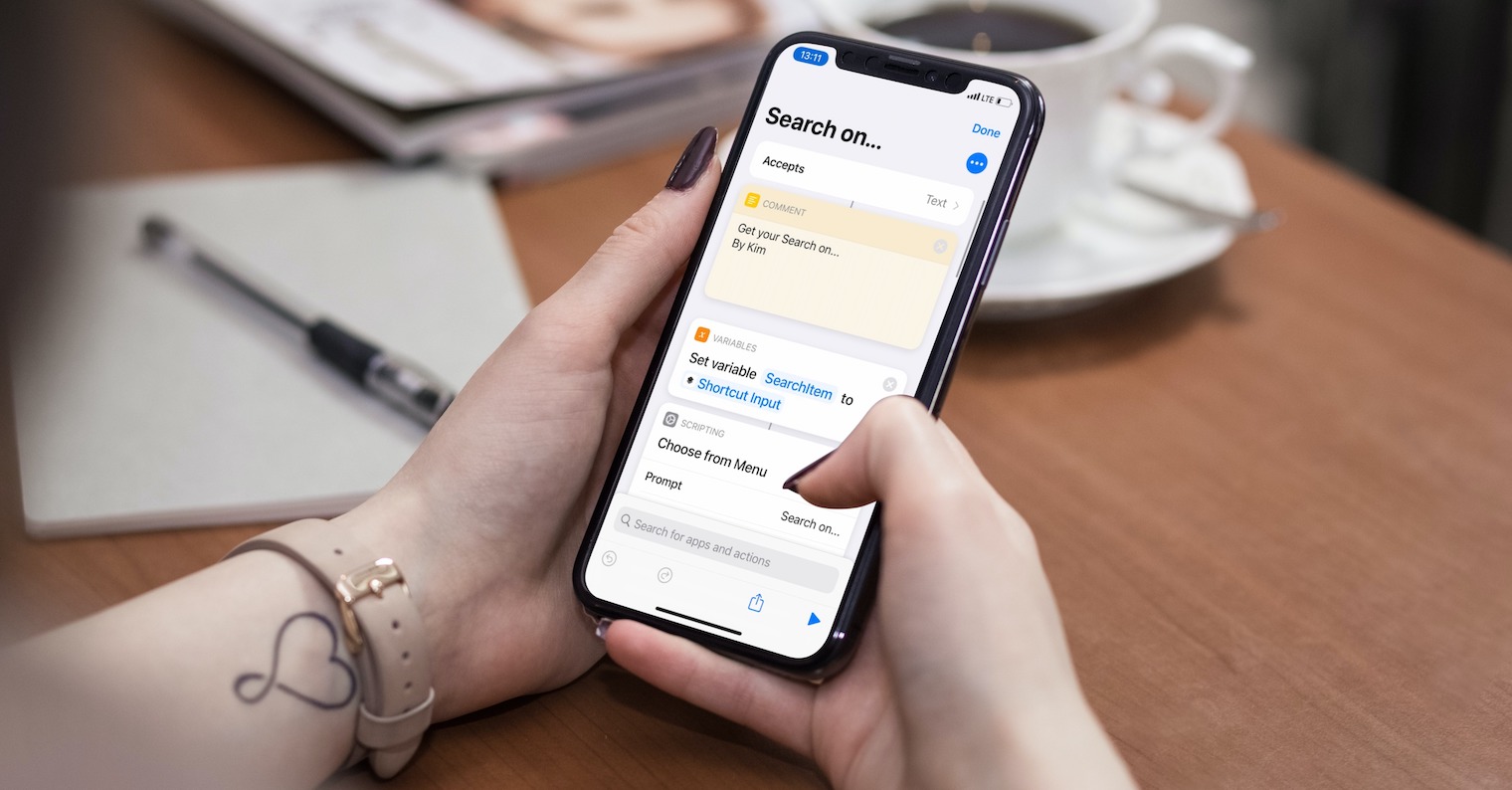
ក្ដារតម្បៀតខ្ទាស់គឺជាលក្ខណៈពិសេសដែលជាផ្នែកដែលបង្ហាញឱ្យឃើញដោយខ្លួនឯងនៃស្ទើរតែគ្រប់ឧបករណ៍របស់ Apple ។ ប្រសិនបើអ្នកចម្លងអត្ថបទណាមួយនៅលើ iPhone, iPad ឬសូម្បីតែ Mac របស់អ្នក វានឹងត្រូវបានបិទភ្ជាប់ដោយស្វ័យប្រវត្តិពីក្តារតម្បៀតខ្ទាស់ ដែលវានឹងនៅដដែលរហូតដល់អ្នកបិទភ្ជាប់វានៅកន្លែងថ្មី ឬរហូតដល់អ្នកជំនួសវាដោយមាតិកាដែលបានចម្លងថ្មី។ ដោយសារសម្រាប់ពួកយើងជាច្រើន iPhone ឬ iPad គឺជាការិយាល័យទីពីរ ជារឿយៗវាមិនគ្រប់គ្រាន់សម្រាប់ពួកយើងជាច្រើនក្នុងការចម្លង និងបិទភ្ជាប់អត្ថបទមួយបាច់នោះទេ ជួនកាលវាគ្រាន់តែជាការចាំបាច់ក្នុងការធ្វើការជាមួយអត្ថបទជាច្រើនក្នុងពេលតែមួយ។ កម្មវិធីមួយដែលមានឈ្មោះថា Clipboard Manager ដែលផ្តល់ឱ្យអ្នកនូវ "រន្ធ" ចំនួនប្រាំសម្រាប់អត្ថបទ ឬរូបភាពគឺល្អឥតខ្ចោះសម្រាប់គោលបំណងទាំងនេះ។ បន្ទាប់ពីចម្លងអត្ថបទ ឬរូបភាព អ្នកគ្រាន់តែដំណើរការផ្លូវកាត់ដែលបានផ្តល់ឱ្យ ហើយជ្រើសរើសរន្ធដោតដែលអ្នកចង់បញ្ចូលមាតិកាដែលបានផ្តល់ឱ្យ។ នៅពេលបញ្ចូលមាតិកាទៅក្នុងទីតាំងថ្មី អ្វីដែលអ្នកត្រូវធ្វើគឺបើកផ្លូវកាត់ ជ្រើសរើសរន្ធដោតដែលសមស្រប ហើយបញ្ចូលមាតិកាទៅក្នុងទីតាំងដែលអ្នកចង់បាន។
យើងបានសាកល្បងផ្លូវកាត់ដោយខ្លួនឯង - វាដំណើរការយ៉ាងឆាប់រហ័ស និងអាចទុកចិត្តបាន។ បន្ទាប់ពីដំឡើងរួច សូមបើកកម្មវិធី Shortcuts ហើយចុចលើចំនុចទាំងបីនៅខាងស្តាំខាងលើនៃផ្ទាំង Shortcut Manager។ បន្ទាប់មកប៉ះម្តងទៀតនៅលើចំនុចបីនៅជ្រុងខាងស្តាំខាងលើ ហើយធ្វើសកម្មភាពជម្រើសដើម្បីបន្ថែមផ្លូវកាត់ទៅកាន់ផ្ទាំងចែករំលែក។
អ្នកអាចទាញយកផ្លូវកាត់កម្មវិធីគ្រប់គ្រងក្ដារតម្បៀតខ្ទាស់នៅទីនេះ។